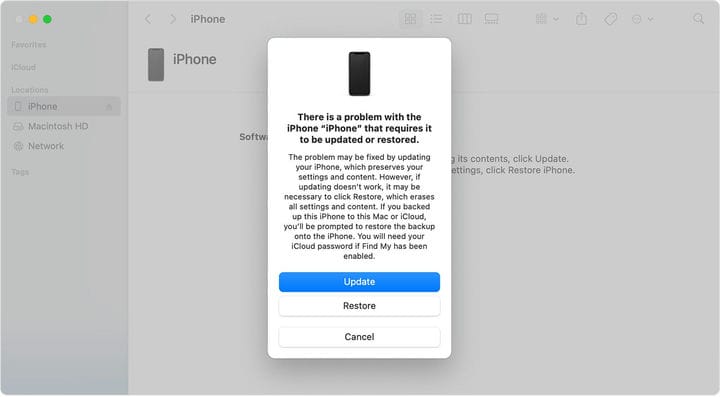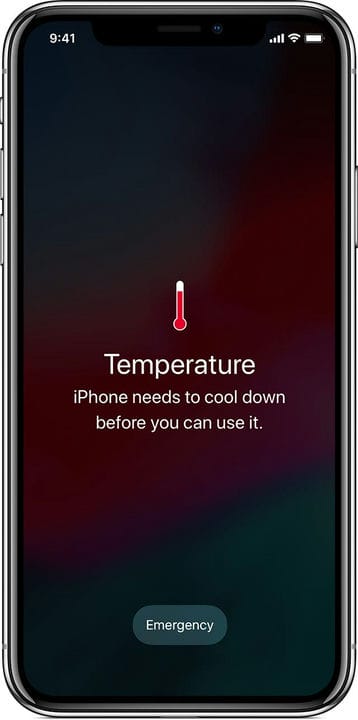So beheben Sie einen schwarzen Bildschirm auf einem iPhone
- Wenn Ihr iPhone einen schwarzen Bildschirm anzeigt, der nie verschwindet, sollten Sie versuchen, ihn zurückzusetzen.
- Schwarze Bildschirme können angezeigt werden, wenn Ihr iPhone überhitzt, ein schwerwiegender Fehler auftritt oder der Bildschirm selbst kaputt geht.
- Sie sollten Ihr iPhone auch an ein Ladegerät anschließen, um sicherzustellen, dass der Akku nicht einfach leer ist.
Neue iPhones haben fast keine Tasten, was großartig ist, um die Bildschirmgröße zu maximieren, aber ein Problem verursachen kann, wenn der Bildschirm schwarz wird und sich nicht einschalten lässt. Ein nicht reagierender Touchscreen verwandelt Ihr 900-Dollar-Smartphone in einen teuren Ziegelstein.
Glücklicherweise gibt es Möglichkeiten, fast jeden „Black Screen of Death”-Fehler auf Ihrem iPhone zu beheben. Je nach Problem müssen Sie das iPhone möglicherweise nur eine Weile in Ruhe lassen oder es an Ihren Computer anschließen.
Hier ist, was zu tun ist, wenn Ihr iPhone auf einem schwarzen Bildschirm hängen bleibt, und einige Tipps, um schwarze Bildschirme in Zukunft zu verhindern.
So beheben Sie einen schwarzen Bildschirm auf Ihrem iPhone
Laden Sie Ihr iPhone auf
Das mag offensichtlich klingen, aber bevor Sie in Panik geraten, nehmen Sie sich die Zeit, um zu überprüfen, ob der Akku Ihres iPhones nicht nur leer ist. Wenn Sie versuchen, mit einem nicht aufgeladenen iPhone zu interagieren, blinkt normalerweise ein leeres Batteriesymbol. Wenn der Akku jedoch vollständig entladen ist, wird der Bildschirm möglicherweise vollständig schwarz.
Laden Sie Ihr iPhone nach Möglichkeit mit einem Kabel auf.
MosayMay/Shutterstock
Schließen Sie Ihr iPhone an ein funktionierendes Ladegerät an und lassen Sie es mindestens eine Stunde lang stehen. Wenn Sie zurückkommen und es sich immer noch nicht einschalten lässt, können Sie mit den nächsten Schritten fortfahren.
Setzen Sie Ihr iPhone hart zurück
Jedes iPhone verfügt über eine Tastenkombination, mit der Sie das iPhone „hart zurücksetzen” können, wodurch es gezwungen wird, es aus- und dann wieder einzuschalten. Die genaue Kombination hängt davon ab, welche Art von iPhone Sie haben.
- Auf einem iPhone ohne Home-Taste (iPhone 8 und neuer): Drücken Sie die Lauter-Taste, dann die Leiser-Taste und halten Sie dann die Seitentaste gedrückt, bis das Apple-Logo angezeigt wird.
- Auf einem iPhone 7 oder 7 Plus: Halten Sie die Leiser- und Sperrtaste gedrückt, bis das Apple-Logo angezeigt wird.
- Auf einem iPhone 6s und älter oder einem iPhone SE (erste Generation): Halten Sie die Home-Taste und die Sperrtaste gedrückt, bis das Apple-Logo angezeigt wird.
Wenn das Apple-Logo nie angezeigt wird, fahren Sie mit der nächsten Lösung fort.
Versetzen Sie Ihr iPhone in den Wiederherstellungsmodus
Der Wiederherstellungsmodus ist eine Funktion, mit der Sie Ihr iPhone mit einem Computer verbinden können, damit der Computer es reparieren kann. Dies geschieht normalerweise durch die Installation einer neuen Version von iOS, der Software, auf der Ihr Telefon läuft.
Um Ihr iPhone in den Wiederherstellungsmodus zu versetzen, schließen Sie es mit einem USB-Kabel an einen Mac oder PC an und setzen Sie es dann mit den Schritten, über die wir im obigen Abschnitt gesprochen haben, hart zurück. Wählen Sie dann mit Finder oder iTunes, das Telefon zu aktualisieren oder wiederherzustellen .
Sie erhalten eine Warnung, bevor Sie eine Wiederherstellungsoption auswählen.
Apfel
Weitere Einzelheiten zur Funktionsweise und Verwendung des Wiederherstellungsmodus finden Sie in unserem Artikel zur Verwendung des Wiederherstellungsmodus zur Reparatur Ihres iPhones.
Wenden Sie sich an Apple
Wenn keine dieser Lösungen funktioniert, sind Sie auf ein Problem gestoßen, das Sie wahrscheinlich nicht selbst beheben können. Es ist wahrscheinlich ein Hardwareproblem – zum Beispiel könnten die Kabel, die den Bildschirm Ihres iPhones mit Strom versorgen, fehlerhaft sein.
Gehen Sie zu einem Apple Store in Ihrer Nähe oder wenden Sie sich telefonisch oder per E-Mail an Apple. Abhängig von Ihrer Garantie können sie Ihr iPhone kostenlos reparieren.
Wenn es einfacher ist, können Sie auch versuchen, zu einem Reparaturgeschäft eines Drittanbieters zu gehen. Beachten Sie jedoch, dass dadurch Ihre offizielle Garantie erlöschen kann.
So verhindern Sie in Zukunft schwarze Bildschirme auf Ihrem iPhone
Ein nicht reagierender schwarzer Bildschirm kann beängstigend sein, besonders wenn Ihr iPhone eine entscheidende Rolle in Ihrem Job oder sozialen Leben spielt. Sobald Sie also den schwarzen Bildschirm repariert haben, ergreifen Sie Maßnahmen, um sicherzustellen, dass er nicht wieder auftritt.
Deinstallieren Sie fehlerhafte Apps
Wenn die schwarzen Bildschirme nach der Installation einer bestimmten App auftauchten, könnten die beiden miteinander verbunden sein.
Deinstallieren Sie alle Apps, die Sie kürzlich heruntergeladen haben, und verwenden Sie Ihr Telefon weiter. Wenn die schwarzen Bildschirme nicht mehr auftreten, wissen Sie, was sie verursacht hat.
Halten Sie Ihr iPhone auf einer normalen Temperatur
Trotz seines Preises ist das iPhone ein empfindliches Gerät, das sorgfältig behandelt werden muss. Dies bedeutet natürlich, dass Sie es nicht fallen lassen oder in Honig ersticken sollten. Aber es bedeutet auch, dass Sie die Temperatur im Auge behalten müssen.
Ein iPhone, das zu heiß oder zu kalt wird, schaltet sich ab und zeigt einen schwarzen Bildschirm – im schlimmsten Fall könnte Ihr Akku dauerhaft kurzgeschlossen werden. Dies kann ein großes Problem sein, wenn Sie versuchen, mehrere Hochleistungs-Apps gleichzeitig auszuführen oder Ihr iPhone in einer dicken Hülle zu haben, die Wärme einschließt.
Apple empfiehlt, Ihr iPhone in Bereichen aufzubewahren, in denen die Temperatur zwischen -4º und 113º F (oder zwischen -20º und 45º C) liegt.
In einigen Fällen kann Ihr iPhone einfrieren und eine Warnmeldung anzeigen, die Sie auffordert, es abkühlen zu lassen. Wenn Sie dies sehen, gehen Sie in einen kühleren Bereich und lassen Sie Ihr iPhone für eine Weile in Ruhe.
Wenn Ihr iPhone zu heiß wird, wird es gesperrt, bis es abgekühlt ist.
Setzen Sie Ihr iPhone auf die Werkseinstellungen zurück
Wenn Sie trotz der Deinstallation aktueller Apps weiterhin schwarze Bildschirme sehen, liegt möglicherweise ein Problem mit Ihrer iOS-Version vor. Sie können das iPhone wie zuvor beschrieben in den Wiederherstellungsmodus versetzen oder es auf die Werkseinstellungen zurücksetzen.
Das Zurücksetzen eines iPhone auf die Werkseinstellungen löscht alle seine Daten und versetzt das Telefon in den Zustand, in dem es sich beim Kauf befand. Es ist eine extreme, aber unglaublich nützliche Methode, um größere Störungen zu beheben.
Um Ihr iPhone auf die Werkseinstellungen zurückzusetzen, öffnen Sie die App „Einstellungen” und tippen Sie auf „ Allgemein ” und dann auf „iPhone zurücksetzen”. Wählen Sie auf dem angezeigten Bildschirm Alle Inhalte und Einstellungen löschen aus .